Телевизоры последнего поколения, оснащенные функцией Smart TV (умного телевидения), – это практически компьютеры, предназначенные для просмотра визуального контентна из разных источников, включая Интернет. Но при всей их технологичности, производители позаботились, чтобы управлять ими было очень просто. Одной из таких разработок компании LG стал пульт дистанционного управления LG Magic Remote, он же LG Magic Motion, а среди владельцев техники LG известный под названием Пульт джедая. Чем же он заслужил такое почетное звание?
С его помощью можно легко управлять не только смарт-функциями телевизора LG, но и другими устройствами, подключенными к телевизору, к примеру, Blu-Ray проигрывателем, домашним кинотеатром или приставкой. Есть у него и другие уникальные особенности:
- В пульт Magic Motion встроен гироскоп, так что перемещать курсор на экране телевизора можно, перемещая пульт в пространстве. То, что называется «легким движением руки».
- На пульте есть колесико, аналогичное колесику на компьютерной мыши, благодаря чему очень удобно просматривать контент на интернет-сайтах.
- Есть функция голосового поиска, что значительно проще, чем набирать текст запроса в поисковой строке или даже переключать каналы кнопками.
- На самых новых пультах Magic Remote добавлена опция управления жестами.
Для большинства новых моделей телевизоров LG (начиная с 7 серии) пульт ДУ Magic Remote входит в комплект наряду с обычным пультом дистанционного управления. Для более ранних версий пульт Magic Remote придется приобрести отдельно. Также для некоторых моделей может потребоваться адаптер Wi-Fi / Bluetooth. Он также может прилагаться в комплекте, либо его надо будет купить дополнительно. Но любой, кто хоть раз пользовался этим устройством, скажет, что покупка того стоит. Тем более, стоит такой пульт сравнительно недорого. Производители рекомендуют покупать только оригинальные пульты ДУ, так как только они могут гарантировать работу без сбоев, помех и прочих «глюков».
Альтернативный способ – скачать приложение LG WebOs Magic Remote на смартфон и пользоваться им как пультом.
Но в любом случае, независимо от того, приобретали ли вы его отдельно, или он шел в комплекте с вашим телевизором LG, пульт Magic Motion нужно настроить и подключить к телевизору. Делается это очень просто.

Подключение пульта к телевизору LG
Для начала нужно установить соединение пульта дистанционного управления с вашим телевизором.
- Вставьте в пульт батарейки. Пульт работает от двух батареек АА.
- Включите телевизор. Подождите, пока он полностью загрузится.
- Направьте пульт в сторону телевизора и нажмите колесико для инициализации.
- На экране телевизора должна появиться надпись, сообщающая, что пульт успешно сопряжен с вашим телевизором LG, – «Регистрация успешно завершена».
- Если по какой-то причине надпись не появилась, необходимо повторить весь процесс заново.
- Выключите телевизор, затем включите его снова. Затем нажмите комбинацию кнопок на пульте. Комбинации кнопок различаются для пультов разных лет выпуска.
Пульты Magic Motion remote control 2010-2011 года: необходимо нажать кнопки OK и MUTE одновременно не менее, чем на 5 секунд, при этом направляя пульт в сторону телевизора.
Пульты Magic Motion remote control после 2012 года выпуска: нужно нажать кнопки Smart (или Home) и «Назад» одновременно не менее, чем на 4 секунд, направляя пульт в сторону телевизора.
Возможные проблемы при подключении пульта LG Magic Remote.
Если вам не удается подключить ваш пульт, причина может быть в следующем:
- Неработающие батарейки. Попробуйте заменить обе.
- Наличие предметов между пультом и телевизором, мешающих нормальной работе. Пульт Magic Motion работает на диапазоне частот 2400-2484 ГГц, мощность его передатчика – 10 дБм, радиус действия – до 10 м. Тем не менее для оптимальной и корректной работы пульта необходимо, чтобы между ним и телевизором не было посторонних предметов.
Важно: ИК-приемник располагается в правом нижнем углу телевизора. Так что этой зоне следует уделить особенное внимание.
Как подобрать пульт ДУ Magic Remote к телевизору LG
Если вы приобретаете пульт Magic Remote отдельно, необходимо учитывать совместимость с различными моделями телевизоров LG. Само собой, телевизор должен обладать функцией Smart TV, но при этом нужно также учитывать год выпуска. Разные пульты Magic Remote подходят к разным моделям телевизоров.
- Телевизоры LG LED LSD или плазменные телевизоры до 2012 года выпуска – пульт AN-MR300.
- Телевизоры LG Smart TV 2013 года выпуска – пульт AN-MR400.
- LG Smart TV 2014 года выпуска – AN-MR500.
- Телевизоры 2015 года выпуска моделей UHD 4K – UF7700, UF8500, UF9400, UF9500, ЖК – LF6300, OLED – EF9500, EG9600, EF9800 – пульт AN-MR600.
- Телевизоры 2016 года с webOS 3.0 (за исключением UH625-603V, LH604V, LH590V, LH570V) – пульт AN-MR650.
- Телевизоры 2017 года – пульт AN-MR650А.
- Телевизоры LG SIGNATURE поставляются в комплекте с пультами AN-MR700.
- Телевизоры 2018 года – пульт AN-MR18BA.
- Телевизоры 2019 года – пульт AN-MR19А.
Как пользоваться пультом Magic Remote:
После того как вы подключили ваш пульт к телевизору, можно начинать пользоваться им. Для этого аккуратно встряхните пульт слева направо. На экране телевизора появится указатель. Колесико на пульте имеет функцию кнопки ОК. С его помощью можно переключать каналы, листать меню и т.д.
Также пульт можно оптимально настроить, исходя из собственных предпочтений: задать скорость движения, его форму и размер. Сделать это можно в «Настройках». Выберите пункт «Установки», а в нем пункт «Указатель».
Читайте также «Вопросы и ответы»
Как осуществить повторное сопряжение пульта Magic Remote к телевизору [2021]
Содержание
- Общая информация
- Обзор функционала
- Подключение, регистрация и настройка
- Возможные проблемы
- Альтернативный вариант
Smart TV (Смарт ТВ) или «умное телевидение» – функция, которая встречается у большинства современных телевизоров. Чтобы облегчить управление устройством, компания LG выпускает фирменный пульт – Magic Remote.
Для самых первых телевизоров со Smart TV его нужно докупать отдельно. Зато последние модели (начиная с 7 серии) продаются с двумя ПДУ сразу – обычным и Magic Remote. Мы расскажем о преимуществах устройства, моделях, совместимости с телевизорами, использовании «магического» пульта, а также самых частых проблемах, которые могут случиться.
Общая информация
.jpg)
Magic Remote – многофункциональное электронное устройство для дистанционного управления смарт-функциями телевизоров LG. Им можно переключать каналы, вызывать основное меню – пульт умеет все, что делает обычный ПДУ.
Чем же он уникален? А вот чем:
- встроенный гироскоп – курсор на экране двигается при перемещении пульта в пространстве;
- колесико как на компьютерной мышке – для удобства просмотра сайтов;
- голосовой поиск – теперь не нужно печатать запросы в поисковую строку, нажимать кнопки, чтобы переключиться на нужный канал.
Технические характеристики:
- передатчик – Bluetooth;
- диапазон частот – 2400-2484 ГГц;
- мощность передатчика – 10 дБм;
- потребляемая мощность – 300 мВт.
- Работает от двух батареек типа AA. Радиус действия – 10 м.
Справка! Последние модели пультов Magic Remote для LG Smart TV поддерживают функцию управления жестами.
Обзор функционала
Познакомимся с кнопками (смотреть сверху вниз):
.jpg)
- значок включения/выключения – тут все ясно;
- STB PWR – включение/выключение приставки LG (если она подключена к ТВ);
- кнопки от 1 до 9 – для ввода символов и цифр;
- 0 – цифра или пробел;
- LIST – архив сохраненных передач;
- AD – на экране появится виртуальный пульт;
- + и – с треугольником посередине – управление звуком;
- P с верхней и нижней стрелочкой – переключение каналов;
- зачеркнутый динамик – отключение звука;
- микрофон – для использования функции «Голосовые команды»;
- «домик» – главное меню;
- шестеренка – настройки;
- колесико (можно крутить и нажимать) – аналог компьютерной мышки;
- круг со стрелками – навигация;
- BACK – возврат к предыдущему пункту или выход из меню;
- GUIDE – телепрограмма;
- провод со штекером (INPUT) – список сопряженных устройств;
- дополнительные кнопки (по бокам INPUT) – вызов онлайн-кинотеатра (в русскоязычных версиях обычно IVI);
- красная, зеленая, желтая, синяя – эти кнопки можно назначить под себя, для быстрого доступа к определенным пунктам меню;
- TEXT – включение/отключение субтитров;
- T.OPT – управление функцией «Телетекст»;
- LIVE ZOOME – фокус и увеличение отдельного участка изображения на экране.
Внимание! На первых моделях нет зоны с цифрами. Полный функционал доступен на последних версиях – MR600-650A.

Закажите бесплатную консультацию
Модели и взаимодействие с телевизорами
Чтобы купить пульт ДУ Magic Remote для телевизора LG, придется изучить информацию о совместимости устройств. Если он идет в комплекте, проблем нет. В остальных случаях в первую очередь нужно узнать год выпуска телевизора. Естественно, он должен быть с поддержкой Smart TV.
Список моделей телевизоров и подходящие к ним пульты:
- AN-MR300 – LED LCD и плазменные телевизоры 2012 г.
- AN-MR400 – Smart TV 2013 г.
- AN-MR500 – телевизоры 2014 г.
- AN-MR600 – ТВ 2015г. (UHD 4K – UF7700, UF8500, UF9400, UF9500, ЖК – LF6300, OLED – EF9500, EG9600, EF9800).
- AN-MR650 – все ТВ 2016 года с WEB OS 3.0 (кроме UH625-603V, LH604V, LH590V, LH570V).
- AN-MR650A – телевизоры 2017 года.
В комплекте с моделями линейки Signature поставляется новый пульт AN-MR700. Для ТВ LG 2018 года нужен AN-MR18BA, а для 2019 – AN-MR19A.
Самые первые версии устройства сложно найти. В основном они продаются в интернет-магазинах от китайских производителей. Но нужно учитывать, что с подключением неоригинального пульта могут возникнуть проблемы.
Внимание! ПДУ LG Magic Remote несовместимы с телевизорами других компаний.
Подключение, регистрация и настройка
Чтобы пользоваться пультом, нужно подключить его к телевизору. Как это сделать:
- вставьте батарейки, включите ТВ;
- дождитесь полной загрузки;
- направьте в сторону экрана и нажмите на колесико.
Должно появиться уведомление о регистрации пульта. Если сообщения нет, выключите, снова включите телевизор и повторите процедуру.

Как пользоваться пультом для управления функциями «умного» ТВ? Для этого нужно вызвать курсор. Просто встряхните устройство или поверните его вправо-влево. На экране появится стрелочка, которая будет перемещаться за движением руки. Если аксессуар долгое время не используется или лежит на ровной поверхности, курсор пропадает. Для повторной активации нужно встряхнуть пульт.
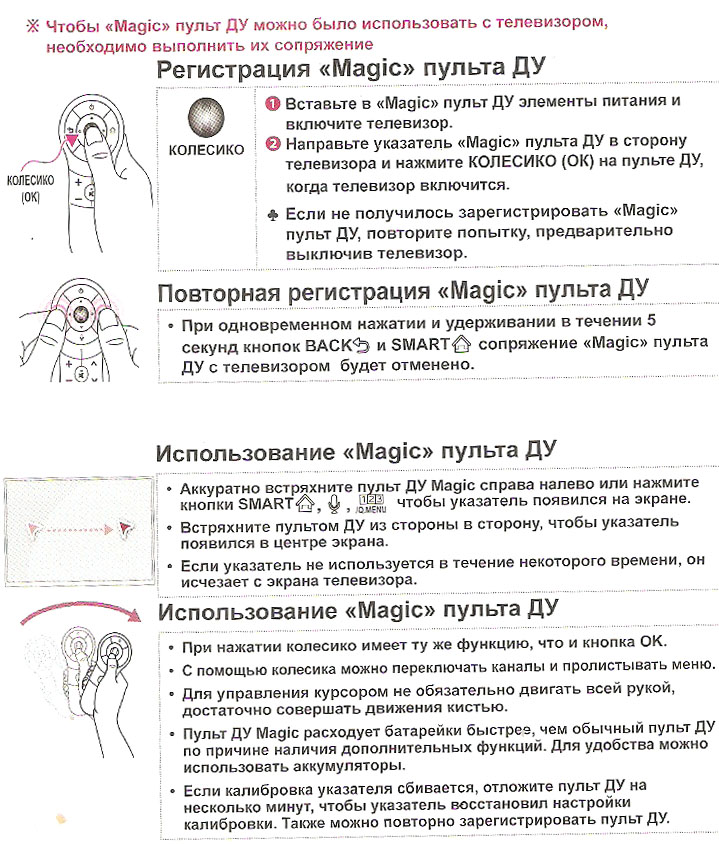
Курсор можно настроить под себя. Вот инструкция:
- нажмите на «домик», откроется основное меню;
- выберите «Настройки», затем «Установки» и «Указатель»;
- задайте нужные параметры: скорость, форма, размер, выравнивание.
С первыми тремя настройками, думаю, все понятно. А вот выравнивание позволяет переместить курсор в центр экрана при встряхивании пульта.
Совет! Чтобы Magic Remote работал как обычный пульт, нажмите любую кнопку навигации (круг со стрелками). Второй вариант – зажать «домик» и BACK.
Здесь можно скачать руководство пользователя для модели пульта образца 2019 года.
Возможные проблемы
Бывает, что подключить ПДУ получилось, но он выполняет команды некорректно, либо через какое-то время вовсе перестает работать. В таком случае нужно привязать пульт к телевизору заново. Как это сделать:
- зажмите «домик» и клавишу «BACK» на несколько секунд;
- нажмите колесико, дождитесь уведомления о регистрации.
Другие типичные неполадки и способы их исправления:
- Не работает курсор. Если встряхивание пульта и перерегистрация не помогают, проверьте его на исправность. Наведите Magic Remote на камеру смартфона и нажимайте на любые кнопки. Если на экране телефона мигает свет, значит, устройство исправное. Если нет, возможно, сели батарейки, или пульт вышел из строя.
- Отклик с задержкой. Если указатель работает с торможениями или перемещается рывками, положите устройство на некоторое время. Когда курсор пропадет, встряхните пульт и проверьте работу указателя. Если не помогает, выполните регистрацию заново или замените батарейки.
- Потеря связи с ТВ. Причиной могут быть препятствия, расстояние между устройствами более 10 м, а также помехи от домашних приборов – другие ПДУ, компьютеры, маршрутизатор и даже работающая микроволновка.
- На пульт попала жидкость. Чтобы реанимировать аксессуар, выньте батарейки и дождитесь полного высыхания. Если не помогло, придется нести в ремонт или покупать новый.
- Налет в отсеке для батареек. Скорее всего, они окислились и протекли, из-за чего пульт перестал работать. Нужно поменять элементы питания, а внутри отсека протереть салфеткой, смоченной перекисью водорода.
Иногда ПДУ не распознает голосовые команды. Произносите слова четко и медленно. Также придется потренироваться с функцией управления жестами.
Альтернативный вариант
Подобные пульты стоят недешево, порядка 3500 рублей. Если нет желания тратить деньги, Play Market предлагает бесплатную возможность – приложение LG webOS Magic Remote.
Особенности программы:
- функциональность оригинального пульта;
- быстрое подключение;
- сенсорная панель.
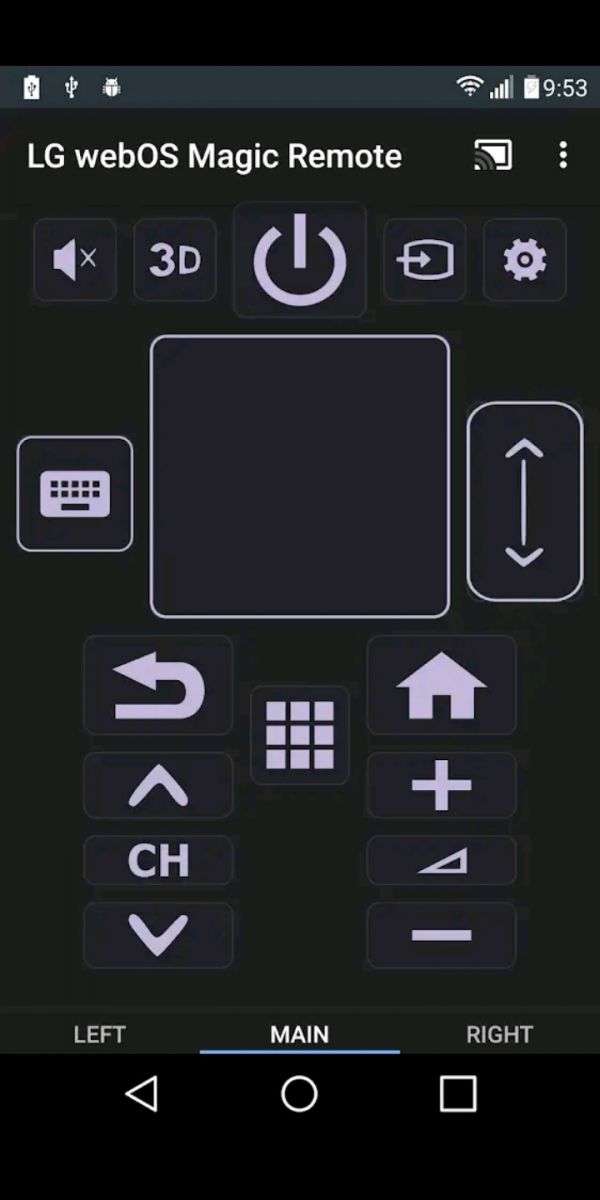
Важно! Смартфон и телевизор должны быть подключены к одной локальной сети.
LG Magic Remote – удобный помощник для тех, кто привык пользоваться всеми функциями «умных» телевизоров. Он заменит обычный пульт, мышку и даже клавиатуру. Главное – правильно выбрать и подключить устройство.
Руководство пользователя LG Magic Remote — это подробное руководство по использованию пульта дистанционного управления для телевизоров LG. В нем содержится подробная информация о различных функциях пульта дистанционного управления, в том числе о том, как установить батареи, зарегистрировать пульт и использовать различные кнопки и службы. В руководстве также указаны меры предосторожности, которые следует соблюдать при использовании пульта дистанционного управления, например, использование его в пределах указанного диапазона и избегание препятствий, которые могут вызвать сбои связи. Руководство легко понять и содержит пошаговые инструкции по использованию пульта дистанционного управления, что делает его ценным ресурсом для всех, кто владеет телевизором LG и хочет получить максимальную отдачу от своего пульта Magic Remote. Независимо от того, являетесь ли вы новичком или опытным пользователем, это руководство является обязательным для прочтения, чтобы убедиться, что вы используете пульт правильно и безопасно.

Magic Remote – многофункциональное электронное устройство для дистанционного управления смарт-функциями телевизоров LG. Им можно переключать каналы, вызывать основное меню – пульт умеет все, что делает обычный ПДУ.
Чем же он уникален? А вот чем:
- встроенный гироскоп – курсор на экране двигается при перемещении пульта в пространстве;
- колесико как на компьютерной мышке – для удобства просмотра сайтов;
- голосовой поиск – теперь не нужно печатать запросы в поисковую строку, нажимать кнопки, чтобы переключиться на нужный канал.
Технические характеристики:
- передатчик – Bluetooth;
- диапазон частот – 2400-2484 ГГц;
- мощность передатчика – 10 дБм;
- потребляемая мощность – 300 мВт.
- Работает от двух батареек типа AA. Радиус действия – 10 м.
Справка! Последние модели пультов Magic Remote для LG Smart TV поддерживают функцию управления жестами.
Обзор функционала
Познакомимся с кнопками (смотреть сверху вниз):
.jpg)
- значок включения/выключения – тут все ясно;
- STB PWR – включение/выключение приставки LG (если она подключена к ТВ);
- кнопки от 1 до 9 – для ввода символов и цифр;
- 0 – цифра или пробел;
- LIST – архив сохраненных передач;
- AD – на экране появится виртуальный пульт;
- + и – с треугольником посередине – управление звуком;
- P с верхней и нижней стрелочкой – переключение каналов;
- зачеркнутый динамик – отключение звука;
- микрофон – для использования функции «Голосовые команды»;
- «домик» – главное меню;
- шестеренка – настройки;
- колесико (можно крутить и нажимать) – аналог компьютерной мышки;
- круг со стрелками – навигация;
- BACK – возврат к предыдущему пункту или выход из меню;
- GUIDE – телепрограмма;
- провод со штекером (INPUT) – список сопряженных устройств;
- дополнительные кнопки (по бокам INPUT) – вызов онлайн-кинотеатра (в русскоязычных версиях обычно IVI);
- красная, зеленая, желтая, синяя – эти кнопки можно назначить под себя, для быстрого доступа к определенным пунктам меню;
- TEXT – включение/отключение субтитров;
- T.OPT – управление функцией «Телетекст»;
- LIVE ZOOME – фокус и увеличение отдельного участка изображения на экране.
Внимание! На первых моделях нет зоны с цифрами. Полный функционал доступен на последних версиях – MR600-650A.

Закажите бесплатную консультацию
Модели и взаимодействие с телевизорами
Чтобы купить пульт ДУ Magic Remote для телевизора LG, придется изучить информацию о совместимости устройств. Если он идет в комплекте, проблем нет. В остальных случаях в первую очередь нужно узнать год выпуска телевизора. Естественно, он должен быть с поддержкой Smart TV.
Список моделей телевизоров и подходящие к ним пульты:
- AN-MR300 – LED LCD и плазменные телевизоры 2012 г.
- AN-MR400 – Smart TV 2013 г.
- AN-MR500 – телевизоры 2014 г.
- AN-MR600 – ТВ 2015г. (UHD 4K – UF7700, UF8500, UF9400, UF9500, ЖК – LF6300, OLED – EF9500, EG9600, EF9800).
- AN-MR650 – все ТВ 2016 года с WEB OS 3.0 (кроме UH625-603V, LH604V, LH590V, LH570V).
- AN-MR650A – телевизоры 2017 года.
В комплекте с моделями линейки Signature поставляется новый пульт AN-MR700. Для ТВ LG 2018 года нужен AN-MR18BA, а для 2019 – AN-MR19A.
Самые первые версии устройства сложно найти. В основном они продаются в интернет-магазинах от китайских производителей. Но нужно учитывать, что с подключением неоригинального пульта могут возникнуть проблемы.
Внимание! ПДУ LG Magic Remote несовместимы с телевизорами других компаний.
Подключение, регистрация и настройка
Чтобы пользоваться пультом, нужно подключить его к телевизору. Как это сделать:
- вставьте батарейки, включите ТВ;
- дождитесь полной загрузки;
- направьте в сторону экрана и нажмите на колесико.
Должно появиться уведомление о регистрации пульта. Если сообщения нет, выключите, снова включите телевизор и повторите процедуру.

Как пользоваться пультом для управления функциями «умного» ТВ? Для этого нужно вызвать курсор. Просто встряхните устройство или поверните его вправо-влево. На экране появится стрелочка, которая будет перемещаться за движением руки. Если аксессуар долгое время не используется или лежит на ровной поверхности, курсор пропадает. Для повторной активации нужно встряхнуть пульт.
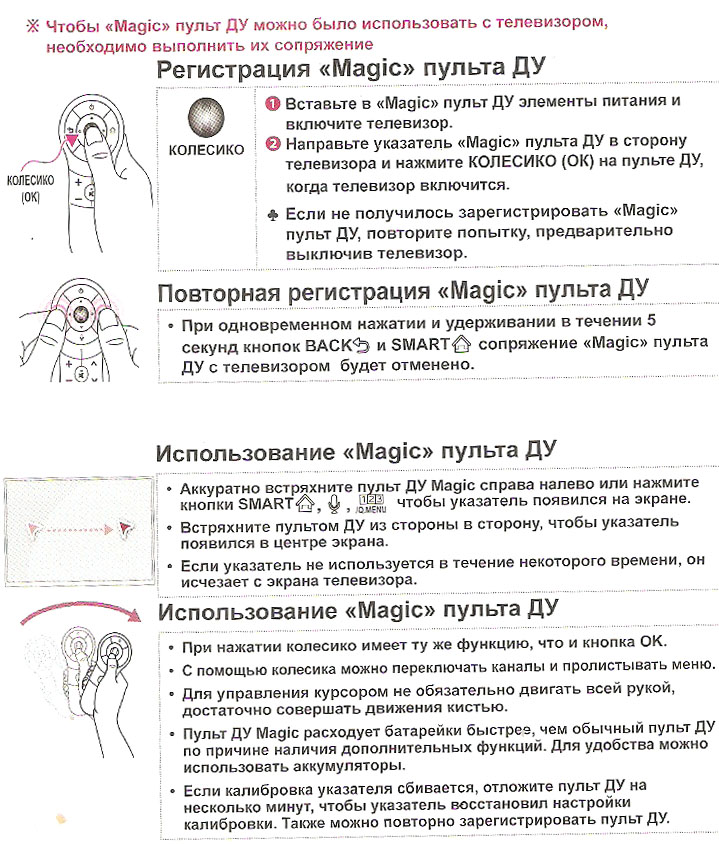
Курсор можно настроить под себя. Вот инструкция:
- нажмите на «домик», откроется основное меню;
- выберите «Настройки», затем «Установки» и «Указатель»;
- задайте нужные параметры: скорость, форма, размер, выравнивание.
С первыми тремя настройками, думаю, все понятно. А вот выравнивание позволяет переместить курсор в центр экрана при встряхивании пульта.
Совет! Чтобы Magic Remote работал как обычный пульт, нажмите любую кнопку навигации (круг со стрелками). Второй вариант – зажать «домик» и BACK.
Здесь можно скачать руководство пользователя для модели пульта образца 2019 года.
Возможные проблемы
Бывает, что подключить ПДУ получилось, но он выполняет команды некорректно, либо через какое-то время вовсе перестает работать. В таком случае нужно привязать пульт к телевизору заново. Как это сделать:
- зажмите «домик» и клавишу «BACK» на несколько секунд;
- нажмите колесико, дождитесь уведомления о регистрации.
Другие типичные неполадки и способы их исправления:
- Не работает курсор. Если встряхивание пульта и перерегистрация не помогают, проверьте его на исправность. Наведите Magic Remote на камеру смартфона и нажимайте на любые кнопки. Если на экране телефона мигает свет, значит, устройство исправное. Если нет, возможно, сели батарейки, или пульт вышел из строя.
- Отклик с задержкой. Если указатель работает с торможениями или перемещается рывками, положите устройство на некоторое время. Когда курсор пропадет, встряхните пульт и проверьте работу указателя. Если не помогает, выполните регистрацию заново или замените батарейки.
- Потеря связи с ТВ. Причиной могут быть препятствия, расстояние между устройствами более 10 м, а также помехи от домашних приборов – другие ПДУ, компьютеры, маршрутизатор и даже работающая микроволновка.
- На пульт попала жидкость. Чтобы реанимировать аксессуар, выньте батарейки и дождитесь полного высыхания. Если не помогло, придется нести в ремонт или покупать новый.
- Налет в отсеке для батареек. Скорее всего, они окислились и протекли, из-за чего пульт перестал работать. Нужно поменять элементы питания, а внутри отсека протереть салфеткой, смоченной перекисью водорода.
Иногда ПДУ не распознает голосовые команды. Произносите слова четко и медленно. Также придется потренироваться с функцией управления жестами.
Альтернативный вариант
Подобные пульты стоят недешево, порядка 3500 рублей. Если нет желания тратить деньги, Play Market предлагает бесплатную возможность – приложение LG webOS Magic Remote.
Особенности программы:
- функциональность оригинального пульта;
- быстрое подключение;
- сенсорная панель.
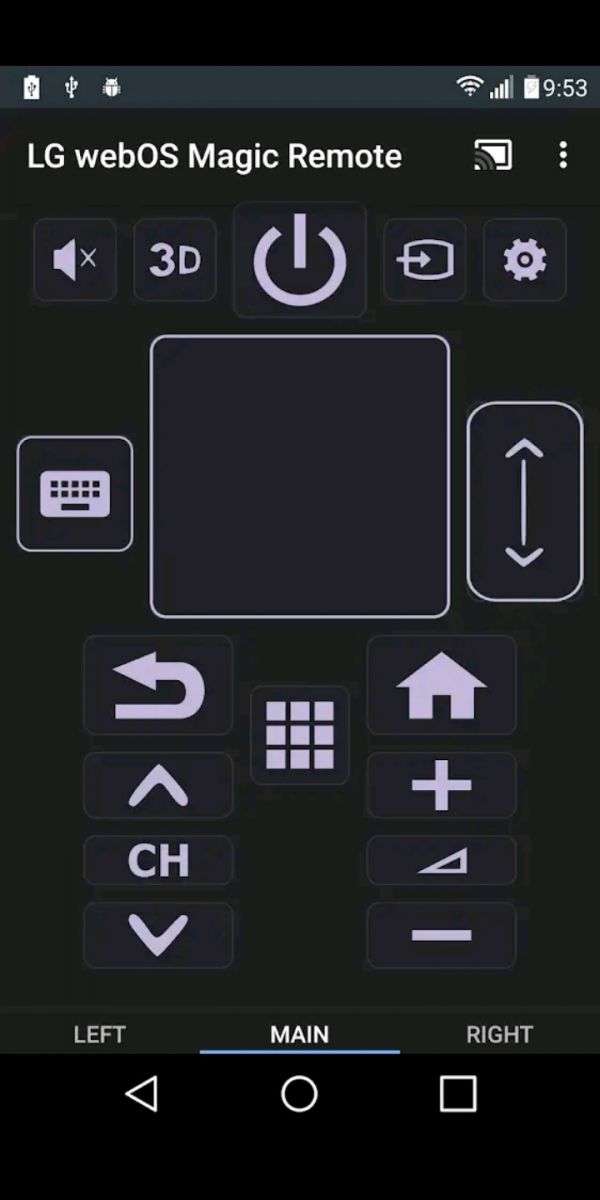
Важно! Смартфон и телевизор должны быть подключены к одной локальной сети.
LG Magic Remote – удобный помощник для тех, кто привык пользоваться всеми функциями «умных» телевизоров. Он заменит обычный пульт, мышку и даже клавиатуру. Главное – правильно выбрать и подключить устройство.
.jpg)

Закажите бесплатную консультацию

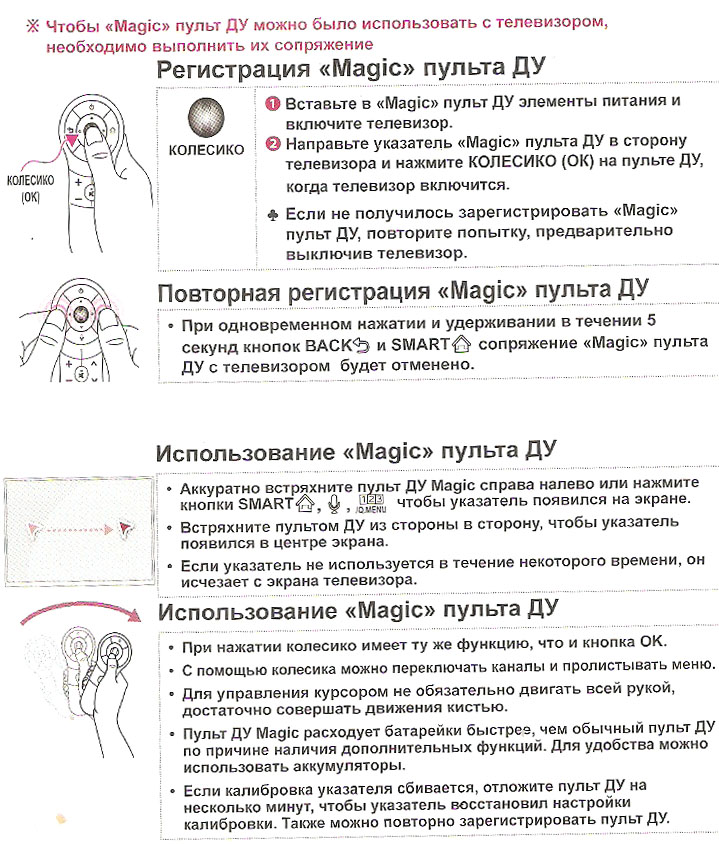
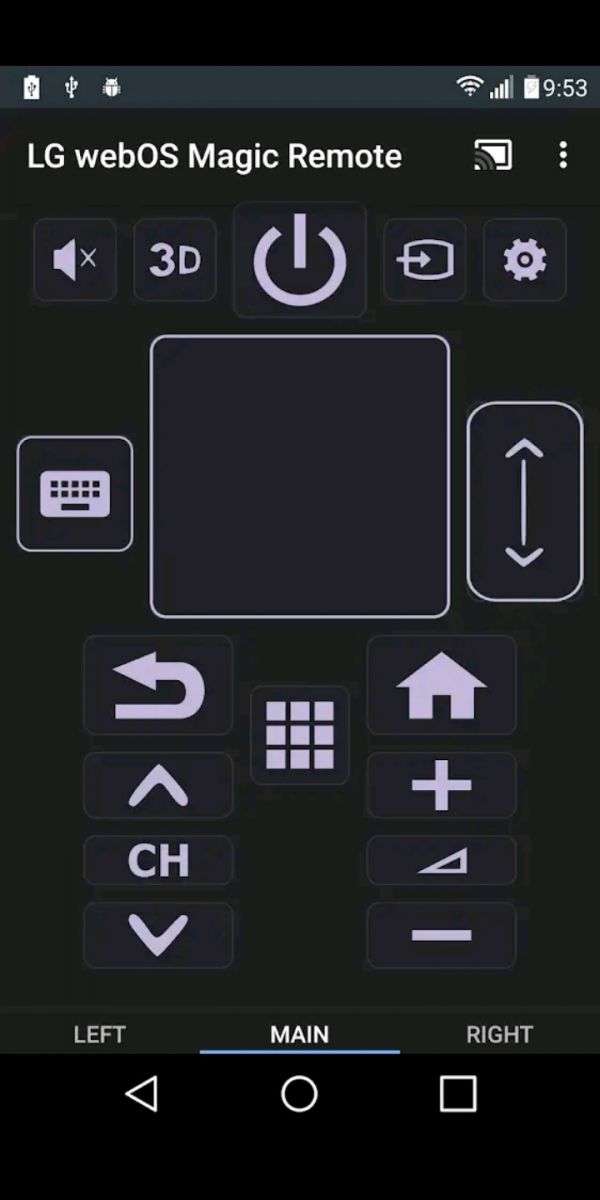
Руководство пользователя LG Magic Remote — это подробное руководство по использованию пульта дистанционного управления для телевизоров LG. В нем содержится подробная информация о различных функциях пульта дистанционного управления, в том числе о том, как установить батареи, зарегистрировать пульт и использовать различные кнопки и службы. В руководстве также указаны меры предосторожности, которые следует соблюдать при использовании пульта дистанционного управления, например, использование его в пределах указанного диапазона и избегание препятствий, которые могут вызвать сбои связи. Руководство легко понять и содержит пошаговые инструкции по использованию пульта дистанционного управления, что делает его ценным ресурсом для всех, кто владеет телевизором LG и хочет получить максимальную отдачу от своего пульта Magic Remote. Независимо от того, являетесь ли вы новичком или опытным пользователем, это руководство является обязательным для прочтения, чтобы убедиться, что вы используете пульт правильно и безопасно.
 Руководство пользователя пульта дистанционного управления LG Magic Remote
Руководство пользователя пульта дистанционного управления LG Magic Remote 
Руководство пользователя пульта дистанционного управления LG Magic Remote
Пожалуйста, внимательно прочтите это руководство перед использованием пульта дистанционного управления и сохраните его для дальнейшего использования. АН-МР19БА
АКСЕССУАРЫ
Представленное изображение пульта дистанционного управления может отличаться от фактического продукта. (![]() В зависимости от страны)
В зависимости от страны) 
- Содержание этого руководства может быть изменено без предварительного уведомления в связи с обновлением функций продукта.
БАТАРЕИ
Установка батарей
 Меры предосторожности
Меры предосторожности
- После замены батареек соедините пульт дистанционного управления и используйте его в соответствии с руководством пользователя.
- Если устройство не работает после замены батарей, повторите попытку сопряжения в соответствии с руководством пользователя.
- Если пульт дистанционного управления не используется в течение длительного периода времени, извлеките батареи из устройства.
- Не разбирайте батареи и не подвергайте их воздействию тепла.
- Не роняйте батареи и не подвергайте их сильным ударам. Это может привести к повреждению корпуса.
- Не погружайте батареи в воду.
- Правильно утилизируйте использованные батареи.
- Несоблюдение полярности батареи может привести к взрыву или утечке батареи, что может стать причиной пожара, травм или загрязнения окружающей среды.
УДАЛЕННОЕ ОПИСАНИЕ
- Представленное изображение пульта дистанционного управления может отличаться от реального продукта.
- Порядок описания может отличаться от фактического продукта.
- Некоторые кнопки и службы могут быть недоступны в зависимости от модели или региона.

![]() (МОЩНОСТЬ) Включает или выключает телевизор.
(МОЩНОСТЬ) Включает или выключает телевизор. ![]() Вы можете включить или выключить приставку, добавив приставку к универсальному пульту дистанционного управления для телевизора. Цифровые кнопки Введите цифры.
Вы можете включить или выключить приставку, добавив приставку к универсальному пульту дистанционного управления для телевизора. Цифровые кнопки Введите цифры. ![]() Открывает [БЫСТРАЯ ПОМОЩЬ].
Открывает [БЫСТРАЯ ПОМОЩЬ]. ![]() (DASH) Вставляет (тире) между числами, такими как 2-1 и 2-2.
(DASH) Вставляет (тире) между числами, такими как 2-1 и 2-2. ![]() (БРОСАТЬСЯ)* Введите широковещательную передачу данных. (В зависимости от страны)
(БРОСАТЬСЯ)* Введите широковещательную передачу данных. (В зависимости от страны) ![]() Доступ к сохраненным каналам или списку программ.
Доступ к сохраненным каналам или списку программ. ![]() * Редактирует БЫСТРЫЙ ДОСТУП. (БЫСТРЫЙ ДОСТУП — это функция, которая позволяет вам напрямую входить в указанное приложение или прямую трансляцию, нажимая и удерживая цифровые кнопки.)
* Редактирует БЫСТРЫЙ ДОСТУП. (БЫСТРЫЙ ДОСТУП — это функция, которая позволяет вам напрямую входить в указанное приложение или прямую трансляцию, нажимая и удерживая цифровые кнопки.) ![]() (БОЛЬШЕ ДЕЙСТВИЙ) Отображает больше функций дистанционного управления.
(БОЛЬШЕ ДЕЙСТВИЙ) Отображает больше функций дистанционного управления. ![]() * Будет включена функция описания видео / аудио. (В зависимости от страны функцию SAP (Secondary Audio Program) также можно включить, нажав кнопку (в зависимости от страны).
* Будет включена функция описания видео / аудио. (В зависимости от страны функцию SAP (Secondary Audio Program) также можно включить, нажав кнопку (в зависимости от страны). ![]() (VOL) Регулирует уровень громкости. * Чтобы использовать кнопку, нажмите и удерживайте ее более 1 секунды.
(VOL) Регулирует уровень громкости. * Чтобы использовать кнопку, нажмите и удерживайте ее более 1 секунды. ![]() Распознавание голоса)* Для использования функции распознавания голоса требуется сетевое соединение. Когда на экране телевизора активирована полоса голосового отображения, нажмите и удерживайте кнопку и произнесите свою команду вслух.
Распознавание голоса)* Для использования функции распознавания голоса требуется сетевое соединение. Когда на экране телевизора активирована полоса голосового отображения, нажмите и удерживайте кнопку и произнесите свою команду вслух. ![]() (НЕМОЙ) Отключение всех звуков.
(НЕМОЙ) Отключение всех звуков. ![]() (НЕМОЙ)* Открывает меню [Доступность].
(НЕМОЙ)* Открывает меню [Доступность]. ![]() (CH / P) Прокрутите сохраненные каналы или программы.
(CH / P) Прокрутите сохраненные каналы или программы. ![]() (ГЛАВНАЯ) Открывает главное меню.
(ГЛАВНАЯ) Открывает главное меню. ![]() (ДОМ)* Показывает предыдущую историю.
(ДОМ)* Показывает предыдущую историю. ![]() (Q. Настройки) Доступ к быстрым настройкам.
(Q. Настройки) Доступ к быстрым настройкам. ![]() (Q. Настройки) * Отображает меню [Все настройки].
(Q. Настройки) * Отображает меню [Все настройки]. ![]() Колесо (ОК) Нажмите на центр
Колесо (ОК) Нажмите на центр![]() Колесо (ОК) кнопку, чтобы выбрать меню. Вы можете переключать каналы или программы с помощью
Колесо (ОК) кнопку, чтобы выбрать меню. Вы можете переключать каналы или программы с помощью ![]() Колесо (ОК) кнопку.
Колесо (ОК) кнопку. ![]() (вверх вниз влево вправо) Нажимайте кнопку вверх, вниз, влево или вправо для прокрутки меню. Если вы нажмете
(вверх вниз влево вправо) Нажимайте кнопку вверх, вниз, влево или вправо для прокрутки меню. Если вы нажмете ![]() кнопки, пока указатель используется, указатель исчезнет с экрана, и пульт Magic Remote будет работать как обычный пульт дистанционного управления. Чтобы снова отобразить указатель на экране, потрясите пульт Magic Remote влево и вправо.
кнопки, пока указатель используется, указатель исчезнет с экрана, и пульт Magic Remote будет работать как обычный пульт дистанционного управления. Чтобы снова отобразить указатель на экране, потрясите пульт Magic Remote влево и вправо. ![]() Показывает каналы или руководство по программам.
Показывает каналы или руководство по программам. ![]() НАЗАД Возврат к предыдущему экрану.
НАЗАД Возврат к предыдущему экрану. ![]() НАЗАД * Очищает экранные дисплеи и возвращает к последнему вводу viewIng.
НАЗАД * Очищает экранные дисплеи и возвращает к последнему вводу viewIng. ![]() (ВХОД) Изменяет источник входного сигнала.
(ВХОД) Изменяет источник входного сигнала. ![]() (ВХОД)* Доступ к [ГЛАВНОЙ ПАНЕЛИ]. Кнопки потокового сервиса Подключается к службе потокового видео.
(ВХОД)* Доступ к [ГЛАВНОЙ ПАНЕЛИ]. Кнопки потокового сервиса Подключается к службе потокового видео. ![]() Отображает главное меню телевизионной приставки. (Когда вы не смотрите через телевизионную приставку: дисплей переключается на экран телевизионной приставки.)
Отображает главное меню телевизионной приставки. (Когда вы не смотрите через телевизионную приставку: дисплей переключается на экран телевизионной приставки.)  Показывает предыдущую историю. (В зависимости от страны)
Показывает предыдущую историю. (В зависимости от страны) ![]() Доступ к специальным функциям в некоторых меню.
Доступ к специальным функциям в некоторых меню.  *: Запускает функцию записи. (В зависимости от страны) *: Войдите в режим поддержки. (в зависимости от страны)
*: Запускает функцию записи. (В зависимости от страны) *: Войдите в режим поддержки. (в зависимости от страны) ![]() (Кнопки управления) Управляет медиа-контентом.
(Кнопки управления) Управляет медиа-контентом.
С ПОМОЩЬЮ
Как зарегистрировать (создать пару) или отменить регистрацию (разорвать пару) Как зарегистрировать (создать пару) Magic Remote
- Чтобы использовать пульт Magic Remote, сначала подключите его к телевизору.
- Вставьте батарейки в пульт ДУ Magic и включите телевизор. 2. Направьте пульт Magic Remote на телевизор и нажмите кнопку
 Колесо (ОК) на пульте дистанционного управления.
Колесо (ОК) на пульте дистанционного управления.
— Если телевизору не удается зарегистрировать пульт ДУ Magic, попробуйте еще раз, выключив и снова включив телевизор.  Как отменить регистрацию (разорвать пару) Magic Remote Нажмите и удерживайте
Как отменить регистрацию (разорвать пару) Magic Remote Нажмите и удерживайте ![]() (ГЛАВНАЯ) и
(ГЛАВНАЯ) и ![]() НАЗАД одновременно удерживайте кнопки в течение пяти секунд, чтобы отключить пульт Magic Remote от телевизора.
НАЗАД одновременно удерживайте кнопки в течение пяти секунд, чтобы отключить пульт Magic Remote от телевизора.
- Нажав и удерживая
 Кнопка позволит вам сразу отменить и повторно зарегистрировать Magic Remote.
Кнопка позволит вам сразу отменить и повторно зарегистрировать Magic Remote.

Как это работает?

МЕРЫ ПРЕДОСТОРОЖНОСТИ
- Используйте пульт дистанционного управления в пределах указанного диапазона (в пределах 10 м). У вас могут возникнуть сбои связи при использовании устройства за пределами зоны покрытия или при наличии препятствий в зоне покрытия.
- В зависимости от аксессуаров могут возникнуть сбои связи. Такие устройства, как микроволновая печь и беспроводная локальная сеть, работают в том же частотном диапазоне (2.4 ГГц), что и Magic Remote. Это может вызвать сбои связи.
- Пульт Magic Remote может работать неправильно, если беспроводной маршрутизатор (AP) находится в пределах 0.2 м от телевизора. Ваш беспроводной маршрутизатор должен находиться на расстоянии более 0.2 м от телевизора.
- Не разбирайте и не нагревайте батареи.
- Не роняйте аккумулятор. Избегайте сильных ударов аккумулятора.
- Неправильная установка батареи может привести к взрыву.
ХАРАКТЕРИСТИКИ
| КАТЕГОРИИ | ПОДРОБНЕЕ |
| Модель №. | АН-МР1913А |
| Диапазон частот | 2.400 ГГц до 2.4835 ГГц |
| Выходная мощность (макс.) | 4 дБм |
| Канал | 40 каналов |
| Источник питания | Используются 1.5 щелочные батарейки типа АА 2 В. |
| Диапазон рабочих температур | От 0 ° C до 40 ° C |
FAQS
как его спарить?
Он спаривается автоматически.
Просто нажмите кнопку прокрутки
Этот пульт совместим с lg 70um7450pla?
На коробке написано телевизоры LG UM7 с Bluetooth.
Почему я не могу использовать пульт дистанционного управления?
Батареи могут разрядиться. Пожалуйста, замените батарейки на новые.
Работает ли он с телевизором LG 60 дюймов 60um7100plb smart 4k ultra hd? хх
Он работает с моей девушкой lg 7100 49 дюймов
какая кнопка включает субтитры
Это несколько кликов. Нажмите кнопку ролика, и опция появится в правом верхнем углу.
Кнопка перенастройки работает
да все работает
Этот пульт простой или сложный?
Легкий. Для использования на некоторых моделях телевизоров LG указатель пульта дистанционного управления перемещается по экрану. Также ролик и регулятор направления в центре. Отличный контроллер.
Этот пульт работает с моделью телевизора lg 43lm63?
Посетите интернет-форумы LG или проверьте номер модели старого контроллера.
У меня есть lg um7050plf, будет ли этот пульт работать?
Это здорово
Совместимо ли это с телевизором самсунг?
Нет
Подойдет ли к телевизору lg 43un71006lb?
Да, этот пульт совместим с этой моделью телевизора.
Будет ли работать на телевизоре uhd ai thin q 50un70?
Да
Подскажите, пожалуйста, это работает со смарт-телевизором 70 дюймов?
Если это lg, то все в порядке.
Подойдет ли на lg 49um7400plb?
Он будет работать с любым телевизором LG, который использует «Magic Remote».
Совместим ли этот пульт с моделью 49uk6300plb?
Проверьте свой старый контроллер, ваш телевизор является смарт-телевизором? Уже со смарт-контроллером если не так не получится.
Это оригинальный пульт LG Magic Remote? Ролик работает?
Этот пульт абсолютно новый, и все работает. Просто убедитесь, что он совместим с вашим телевизором.
У этого есть волшебный красный указатель
Да, это то же самое, что и оригинал, это как указатель мыши на экране.
Какова ваша политика возврата в случае, если удаленный не работает? Также потребуется ли сопряжение с пультом?
Пульт дистанционного управления Magic автоматически подключается к телевизору, когда вы приближаете его и нажимаете центральную кнопку.
Как запустить новый пульт
Чтобы перенастроить пульт Magic Remote,
Нажмите и удерживайте кнопки (HOME) и (BACK) одновременно в течение пяти секунд.
Как установить батарейки в пульт LG Magic Remote?
Нажмите на верхнюю часть крышки аккумуляторного отсека, сдвиньте ее назад и поднимите крышку. Замените щелочные батареи (1.5 В, AA) в соответствии с наклейкой внутри отсека и закройте крышку батарейного отсека.
Как подключить пульт Magic Remote к телевизору?
Вставьте батарейки в пульт Magic Remote и включите телевизор. Направьте пульт Magic Remote на телевизор и нажмите колесико (ОК) на пульте дистанционного управления.
Как использовать функцию указателя на пульте Magic Remote?
Слегка встряхните пульт Magic Remote вправо и влево или нажимайте кнопки (HOME), (INPUT) или (Q. Settings), чтобы указатель появился на экране.
Что делать, если пульт Magic Remote не работает?
Батареи могут разрядиться. Пожалуйста, замените батарейки на новые.
Как сбросить настройки Magic Remote?
Нажмите и удерживайте кнопки (HOME) и (BACK) одновременно в течение пяти секунд.
Как включить субтитры с помощью этого пульта?
Нажмите кнопку ролика, и опция появится в правом верхнем углу.
ВИДЕО

www.lg.com
Документы / Ресурсы
LG Magic Remote AN-MR19BA Manual

- Contents in this manual may be changed without prior notice due to upgrade of product functions.
- Complete instructions are included in the owner’s manual.
ACCESSORIES
(Depending upon country)
- Magic Remote and Alkaline Batteries (AA)
- Owner’s manual
INSTALLING BATTERIES
- Please read this manual carefully.
- Press the top of the battery cover, slide it back, and lift the cover as shown below.
- To replace batteries, open the battery cover, replace alkaline batteries (1.5 V, AA) matching and ends to the label inside the compartment, and close the battery cover. Be sure to point the remote control at the remote control sensor on the TV.
- To remove the batteries, perform the installation actions in reverse. Don’t mix old or used batteries with new ones. Close the cover securely.
- Open the battery cover to find the label.
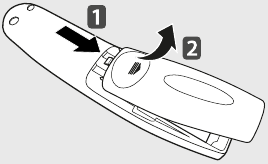
REMOTE DESCRIPTION
- The remote control image shown may differ from the actual product.
- The order of description may differ from the actual product.
- Some buttons and services may not be provided depending on models or regions.
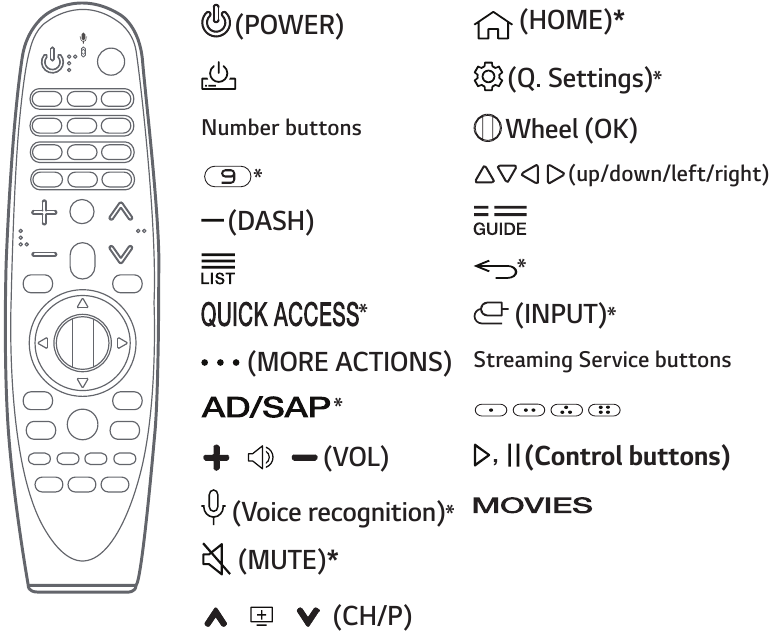
* To use the button, press and hold for more than 1 second.
USING
How to register (pair) or deregister (unpair)
How to register (pair) the Magic Remote
To use the Magic Remote, first pair it with your TV.
- Put batteries into the Magic Remote and turn the TV on.
- Point the Magic Remote at your TV and press the
 Wheel (OK) on the remote control.
Wheel (OK) on the remote control.
— If the TV fails to register the Magic Remote, try again after turning the TV off and back on.
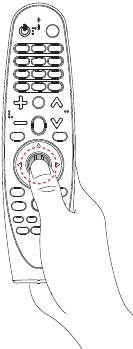
How to deregister (unpair) the Magic Remote
Press and hold the  (HOME) and
(HOME) and  buttons at the same time for five seconds, to unpair the Magic Remote with your TV.
buttons at the same time for five seconds, to unpair the Magic Remote with your TV.
— Pressing and holding  the button will let you cancel and re-register Magic Remote at once.
the button will let you cancel and re-register Magic Remote at once.
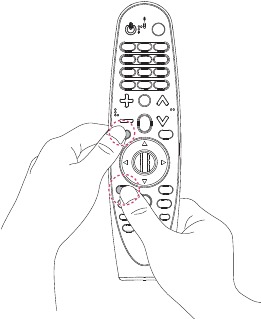
How to use
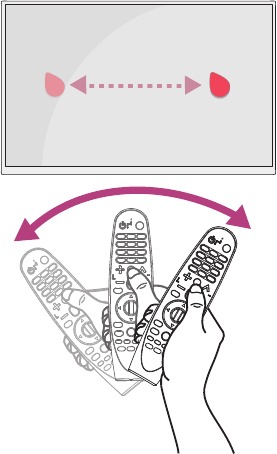
SPECIFICATIONS
| CATEGORIES | DETAILS |
| Model No. | AN-MR19BA |
| Range of frequency | 2.400 GHz to 2.4835 GHz |
| Output Power (Max.) | 4 dBm |
| Channel | 40 channels |
| Power source | AA 1.5 V, 2 alkaline batteries are used |
| Operational temperature range | 0°C to 40°C (32°F to 104°F) |
Supported LG TVs
- 2018 TVs / 2017 TVs
- W8/G8/E8/C8/B8/A8/SK9*/SK8*/SK7*/UK9*/UK8*/UK7*
- W7/G7/E7/C7/B7/SJ9*/SJ8*/SJ7*/UJ9*/UJ8*/UJ7*
- UK6*/LK6*/LK5*/UJ6*/LJ6*/LJ5* (Please verify whether the TV Bluetooth)
- 2019 TVs
- W9/E9/C9/B9/SM9*/SM8*/UM8*/UM7* (Please verify whether the TV Bluetooth)
* 2017 TVs can be used after their software has been updated.
* Not all models listed are supported in all countries.
* Models listed are subject to change without prior notice.

www.lg.com
Printed in Korea
Copyright © 2019 LG Electronics Inc. All Rights Reserved.
Documents / Resources
References
 LG: TVs, Home Entertainment & Kitchen Appliances | LG USA
LG: TVs, Home Entertainment & Kitchen Appliances | LG USA
Download manual
Here you can download full pdf version of manual, it may contain additional safety instructions, warranty information, FCC rules, etc.
Download LG Magic Remote AN-MR19BA Manual
Если вы купили новый телевизор LG и у вас есть Magic Remote, то вы можете настроить его для управления своим телевизором. Magic Remote — это устройство, которое позволяет вам управлять телевизором без использования стандартной пульта дистанционного управления. Он имеет множество функций и может даже управлять другими устройствами.
В этой статье мы покажем вам, как настроить Magic Remote для LG телевизора. Мы разберемся пошагово в процессе настройки и объясним вам, как использовать различные функции Magic Remote.
Если вы хотите получить полный контроль над своим телевизором LG, то обязательно дочитайте эту статью до конца!
Содержание
- Как настроить Magic remote для LG:
- Шаг 1. Установите батарейки в пульт Magic remote.
- Шаг 2. Подключите Magic remote к телевизору LG.
- Шаг 3. Выберите язык и страну на Magic remote.
- Шаг 4. Настройте Magic remote для использования с другими устройствами.
- Шаг 5. Используйте Magic remote.
- Включение и синхронизация пульта
- Настройка голосового управления
- Шаг 1: Включите голосовое управление
- Шаг 2: Проверьте соединение с интернетом
- Шаг 3: Настройте параметры распознавания голоса
- Шаг 4: Ознакомьтесь с командами голосового управления
- Настройка движения курсора
- Шаг 1: Подключение Magic remote
- Шаг 2: Включение функции движения курсора
- Шаг 3: Калибровка курсора
- Шаг 4: Настройка скорости движения курсора
- Использование кнопки «Мои приложения»
- Шаг 1: открытие «Моих приложений»
- Шаг 2: добавление новых приложений
- Шаг 3: удаление приложений из списка
- Настройка функции «Magic Zoom»
- Что такое «Magic Zoom»?
- Как настроить «Magic Zoom»?
- Как использовать «Magic Zoom»?
- Важно знать!
- Решение проблем с Magic remote
- 1. Проверьте батареи
- 2. Перезагрузите телевизор
- 3. Синхронизируйте пульт и телевизор
- 4. Устраните помехи
- 5. Обратитесь в сервисный центр
- Вопрос-ответ
- Как подключить Magic remote для LG к телевизору?
- Могу ли я использовать Magic remote для управления другими устройствами?
- Какими функциями оснащен Magic remote?
- Можно ли использовать Magic remote для навигации в интернете на телевизоре?
- Как настроить голосовое управление в Magic remote?
- Можно ли использовать Magic remote для управления Smart TV приложениями?
- Как сбросить настройки Magic remote к заводским?
Как настроить Magic remote для LG:
Шаг 1. Установите батарейки в пульт Magic remote.
Перед началом настройки Magic remote убедитесь, что пульт обладает достаточным зарядом. Установите батарейки в отсек и закройте крышку.
Шаг 2. Подключите Magic remote к телевизору LG.
Включите телевизор и приблизьте пульт Magic remote к экрану. Держите кнопки «Setting» и «OK» на пульте, пока не появится сообщение о соединении. Успешное подключение подтвердится звуковым сигналом.
Шаг 3. Выберите язык и страну на Magic remote.
Нажмите кнопку «Home» на пульте Magic remote и выберите «Settings», затем «General» и «Language». Выберите нужный язык и страну, а затем нажмите кнопку «OK».
Шаг 4. Настройте Magic remote для использования с другими устройствами.
Если вы планируете использовать Magic remote для управления другими устройствами, такими как DVD-плеер или звуковая система, перейдите в меню «Settings», затем «General» и «External device». Следуйте инструкциям в соответствующих разделах, чтобы настроить пульт для работы с каждым из устройств.
Шаг 5. Используйте Magic remote.
Теперь вы можете наслаждаться управлением телевизором LG при помощи Magic remote. Используйте всю мощь пульта, чтобы настроить звук, яркость и другие параметры телевизионных программ и фильмов. Для активации функции голосового управления нажмите кнопку «Microphone» на пульте и произнесите соответствующую команду.
Включение и синхронизация пульта
Для начала работы с пультом Magic Remote для LG необходимо его включить. Для этого нажмите на кнопку питания, расположенную в верхней части пульта.
После того, как пульт включен, необходимо произвести синхронизацию с телевизором. Для этого убедитесь, что телевизор также включен и находится в радиусе действия пульта. Затем нажмите на кнопку «Home» или «Smart» на пульте, чтобы открыть главное меню телевизора.
Далее выберите «Настройки», затем «Общие», и «Magic Remote». Выберите «Синхронизация и настройка» и следуйте инструкциям на экране. Обычно необходимо убедиться, что телевизор и пульт находятся на одной Wi-Fi сети и следовать простой инструкции на экране.
При успешной синхронизации на экране телевизора появится сообщение о том, что пульт готов к использованию. Теперь можно выбирать каналы и работать с приложениями на телевизоре с помощью удобного и интуитивно понятного пульта Magic Remote для LG.
Настройка голосового управления
Шаг 1: Включите голосовое управление
Для того чтобы включить голосовое управление, нажмите на кнопку «Settings» на пульте ДУ Magic remote. Далее выберите «Accessibility» и перейдите в раздел «Voice Recognition». В этом разделе нажмите на кнопку «Set Up» и следуйте инструкциям на экране.
Шаг 2: Проверьте соединение с интернетом
Голосовое управление работает только при наличии подключения к интернету. Убедитесь, что ваш телевизор Lg соединен с Wi-Fi или подключен к сетевому кабелю.
Шаг 3: Настройте параметры распознавания голоса
Для того чтобы голосовое управление работало корректно, необходимо правильно настроить параметры распознавания голоса на вашем телевизоре Lg. Перейдите в раздел «Voice Recognition» на пульте ДУ и выберите опцию «Language». Выберите язык, на котором будет работать голосовое управление.
Шаг 4: Ознакомьтесь с командами голосового управления
Чтобы эффективно использовать голосовое управление, необходимо знать команды, которые можно использовать. На пульте ДУ Magic remote нажмите на кнопку «Settings» и выберите раздел «Voice Recognition». В этом разделе вы сможете ознакомиться со списком всех команд, которые поддерживаются вашим телевизором Lg.
Ознакомившись с этими шагами, вы сможете успешно настроить голосовое управление на вашем телевизоре Lg и пользоваться им без каких-либо проблем. Не забывайте обновлять программное обеспечение вашего телевизора, чтобы не пропустить новые функции голосового управления в будущем.
Настройка движения курсора
Шаг 1: Подключение Magic remote
Для начала необходимо подключить Magic remote к телевизору LG. Для этого вам потребуется вставить батарейки в Magic remote и нажать на кнопку «Pairing», расположенной внутри отсека для батареек. Затем следуйте инструкциям на экране, чтобы успешно подключить Magic remote к телевизору.
Шаг 2: Включение функции движения курсора
Чтобы включить функцию движения курсора на Magic remote, необходимо нажать на кнопку «Cursor» в правом верхнем углу пульта дистанционного управления. Если данная функция уже включена, то вы увидите курсор на экране телевизора. Если же нет, то следуйте инструкциям на экране, чтобы включить функцию.
Шаг 3: Калибровка курсора
Если вы заметили, что курсор движется некорректно, то необходимо провести калибровку курсора. Для этого вам нужно нажать на кнопку «Setting» на Magic remote и выбрать «Pointer Option». Затем выберите «Cursor Calibration» и следуйте инструкциям на экране, чтобы провести калибровку.
Шаг 4: Настройка скорости движения курсора
Если вы хотите изменить скорость движения курсора, то вам нужно снова нажать на кнопку «Setting» на Magic remote и выбрать «Pointer Option». Затем выберите «Cursor Speed» и измените скорость движения курсора в соответствии с вашими предпочтениями.
Следуя этой инструкции, вы сможете успешно настроить движение курсора в Magic remote устройства LG.
Использование кнопки «Мои приложения»
Шаг 1: открытие «Моих приложений»
Для того, чтобы открыть список ваших приложений, необходимо нажать на кнопку с изображением домика на пульте Magic remote. После этого вы увидите меню со списком доступных приложений.
Шаг 2: добавление новых приложений
Чтобы добавить новое приложение в список, необходимо сначала перейти в магазин приложений, нажав на кнопку «Магазин приложений» в меню «Моих приложений». Затем выберите желаемое приложение и нажмите на кнопку «Установить». После того, как приложение будет установлено, оно появится в списке «Моих приложений».
Шаг 3: удаление приложений из списка
Если вы хотите удалить какое-то приложение из списка «Моих приложений», необходимо нажать на кнопку с изображением карандаша в меню «Моих приложений». Затем выберите приложение, которое хотите удалить, и нажмите на кнопку «Удалить». После этого приложение будет удалено из списка.
Использование кнопки «Мои приложения» на пульте Magic remote очень удобно и позволяет быстро и легко переключаться между различными приложениями. Будьте в курсе всех новинок и не забывайте удалять не нужные приложения для освобождения памяти на телевизоре.
Настройка функции «Magic Zoom»
Что такое «Magic Zoom»?
Функция «Magic Zoom» позволяет увеличивать изображение на экране телевизора без потери качества. Это особенно удобно при просмотре деталей на экране, например, при просмотре фото или чтении текста.
Как настроить «Magic Zoom»?
Для настройки функции «Magic Zoom» необходимо выполнить следующие шаги:
- Откройте меню настройки телевизора.
- Выберите раздел «Изображение».
- Далее выберите «Настройки изображения» и нажмите «Дополнительно».
- В списке функций выберите «Magic Zoom».
- Настройте параметры функции по своему усмотрению (например, уровень увеличения).
- Сохраните настройки и закройте меню настройки.
Как использовать «Magic Zoom»?
После настройки функции «Magic Zoom» вы можете использовать ее при просмотре содержимого на телевизоре. Для увеличения изображения нажмите кнопку «Zoom» на пульте дистанционного управления. Для выбора области увеличения используйте кнопки навигации на пульте дистанционного управления.
Важно знать!
Функция «Magic Zoom» может не работать с некоторыми видами контента, например, при просмотре видео. Также настройки функции могут отличаться в зависимости от модели телевизора.
Решение проблем с Magic remote
1. Проверьте батареи
Если Magic remote перестал работать, первым делом проверьте уровень заряда батарей. Если они разрядились, замените их на новые и убедитесь, что контакты чистые.
2. Перезагрузите телевизор
Если заряд батарей в порядке, но Magic remote все еще не работает, попробуйте перезагрузить телевизор. Выключите телевизор, отсоедините его от сети и подождите 5-10 минут. После этого снова включите телевизор и попробуйте использовать пульт.
3. Синхронизируйте пульт и телевизор
Возможно, Magic remote и телевизор потеряли связь. Для решения этой проблемы нужно провести процедуру синхронизации. Чтобы синхронизировать Magic remote и телевизор, нажмите кнопку «Home» на пульте и выберите «Связь и управление» -> «Настройки Magic Remote» -> «Синхронизация». Следуйте дальнейшим инструкциям на экране.
4. Устраните помехи
Если Magic remote работает нестабильно, может быть проблема в помехах. Попробуйте удалить все источники магнитных полей рядом с телевизором, например, телефоны, динамики. Это поможет устранить помехи и улучшить работу пульта.
5. Обратитесь в сервисный центр
Если после выполнения всех вышеуказанных действий Magic remote все равно не работает, обратитесь в сервисный центр. Там смогут быстро и эффективно решить проблему и вернуть вашу пульт к жизни.
Вопрос-ответ
Как подключить Magic remote для LG к телевизору?
Подключение делается простым способом через bluetooth. Необходимо включить телевизор и свежеустановленные батарейки в пульте дистанционного управления. Затем, выйдите в меню настроек и выберите пункт «Настройки пульта дистанционного управления». Вам будет предложено выбрать тип пульта, после чего настройка закончится автоматически и вы будете готовы использовать Magic remote.
Могу ли я использовать Magic remote для управления другими устройствами?
Да, вы можете использовать Magic remote для управления другими устройствами, определив соответствующие устройства в настройках. Пульт поддерживает управление телевизорами других производителей, а также медиаплеерами и аудиосистемами, которые поддерживают функцию управления через bluetooth.
Какими функциями оснащен Magic remote?
Magic remote оснащен широким набором функций, включая управление голосом, курсором, жестами и прочими дополнительными функциями. Среди наиболее полезных функций можно выделить кнопки странную и громкость, использование красной кнопки запуска из любого меню, а также залочивание и разлочивание кнопок во время просмотра фильмов.
Можно ли использовать Magic remote для навигации в интернете на телевизоре?
Да, возможно использовать Magic remote для навигации в интернете на телевизоре. Для этого необходимо перейти на нужную страницу или в окно браузера и использовать курсор, кликать на ссылки и т.д. Кроме того, можно использовать голосовое управление для поиска контента, посещения сайтов и т.д.
Как настроить голосовое управление в Magic remote?
Для настройки голосового управления в Magic remote необходимо перейти в меню настроек пульта, выбрать «Голосовое управление», затем следуйте инструкциям, которые будут появляться на экране. Процесс настройки занимает несколько минут и заканчивается тестированием работы голосового управления.
Можно ли использовать Magic remote для управления Smart TV приложениями?
Да, Magic remote можно использовать для управления Smart TV приложениями. Для этого необходимо выбрать приложение, которое вы хотите использовать, и нажать на кнопку «ОК». Для выбора пунктов меню приложения можно использовать курсор, а для ввода текста — клавиатуру на пульте.
Как сбросить настройки Magic remote к заводским?
Сброс настроек Magic remote к заводским можно выполнить следующим образом: зажмите кнопки «Назад» и «Домой» одновременно на несколько секунд, пока на экране не появится сообщение о сбросе настроек. Затем следуйте инструкциям на экране. Обратите внимание, что после сброса будут удалены все настройки пульта и его сопряжение с телевизором.
